Win10电脑无法识别usb设备如何解决?
很多设备都需要通过USB设备连接电脑使用,但是有用户反映自己的电脑无法识别USB设备,无论插入U盘还是硬盘都没有响应,这是怎么回事?下面小编就给大家分享一下Win10电脑无法识别USB设备的解决方法。
具体方法如下:
1、右键打开“此电脑”,进入设备管理器。
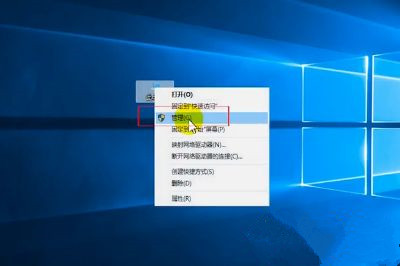
2、点击“通用串行总线控制器”,将USB集线器卸载。
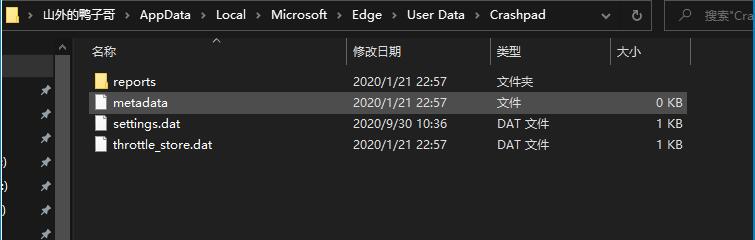
3、进入windows设置,依次点击“系统”--“电源和睡眠”--“其他电源设置”--“更改计划设置”--“更改高级电源设置”。
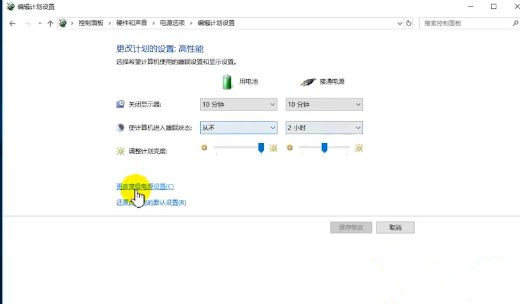
4、将USB设置中的选择性暂停设置禁用掉,重启电脑即可。
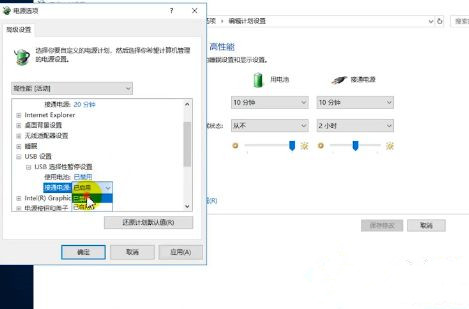
Win10电脑无法识别USB设备的原因有很多,具体也要根据自己的电脑情况来判定。希望上述教程内容对大家有所帮助。
相关文章
- Win10电脑怎么使用自带的功能删除流氓软件?
- 2020免费升级Win10图文教程
- Win10家庭版如何关闭自动更新?Win10家庭版关闭自动更新的方法
- 戴尔电脑Win10如何重装Win7?戴尔电脑Win10重装Win7的方法
- Win10专业版搜索不到共享打印机怎么办?Win10专业版搜索不到共享打印机解决办法
- Win10电脑的微软应用商店打不开怎么解决?
- Win10专业版如何修复Steam磁盘写入错误?
- Win10自动安装软件怎么办?解决Win10自动安装软件方法
- Win10系统广告关不掉怎么办?Win关闭系统广告教程
- 如何关闭Win10系统通知消息栏?
- win10更新失败怎么解决
- Win10关闭自动锁屏还是会锁屏怎么办?
- Win10专业版提示依赖服务或组无法启动怎么解决?
- 如何查看Win10专业版的版本号?查看Win10专业版版本号的方法
- Win10系统屏幕自动息屏怎么办?Win10系统屏幕自动息屏解决教程
- Win10电脑怎么设置U盘启动?
